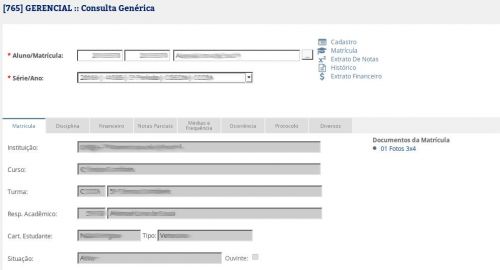Apostila, Secretaria virtual
|
 |
Metodologia
A Gennera busca, por meio das capacitações no formato assíncrono , proporcionar flexibilidade de horário e acesso ao curso, pois aprendente e instrutor não necessitam estar ao mesmo tempo e no mesmo local físico para participarem.
Os materiais didáticos são subdivididos em tópicos, visando disponibilizar de maneira mais detalhada cada um dos processos trabalhados dentro do sistema, sendo que cada módulo/apostila contém, de forma resumida, a explicação das principais funções relacionadas ao tema em estudo.
O estudo da apostila deve ser acompanhada da navegação e leitura das explicações sobre cada tela, a partir do botão localizado no canto superior direito da tela. O conteúdo de cada tela citada deve ser utilizada para complementação do estudo (a ligação entre as páginas é feita nas palavras apresentadas em azul, basta clicar e ser direcionado a tela). Lá você encontrará uma descrição do funcionamento da tela, regras e dicas de utilização.
Recomendamos para o estudo que você mantenha uma janela do navegador aberta com a apostila e outra janela com o acesso ao sistema. Desta forma, você pode entrar na tela indicada e estudá-la diretamente no sistema para uma melhor compreensão. Você também pode imprimir a apostila, através do caminho "Arquivo > Imprimir" de seu navegador. Caso opte pela impressão, lembre-se de imprimir também a descrição de cada tela mencionada para que o material fique completo e você não perca nenhum detalhe.
Introdução
Este módulo orientará os usuários quanto aos procedimentos necessários para utilização da Secretaria virtual, que tem como finalidade a unificação e organização dos documentos entregues pelos alunos para a secretaria da instituição de ensino, transformando o arquivo em papel em um arquivo digital.
Configuração
Após a contratação do Locker, o serviço de Secretaria virtual é habilitado nas telas de matrícula e consulta genérica. Quando os documentos dos alunos são importados na tela de matrícula, eles são enviados imediatamente para os servidores do Locker e ficam disponíveis para acesso nesta mesma tela ou na consulta genérica.
Carregando arquivos
Na tela de matrícula, pasta documentação, estará disponível o link "Upload" e/ou "Visualizar" ao lado de cada documento configurado pela instituição, para ser entregue pelo aluno/ responsável.
As próximas duas figuras ilustram a funcionalidade.
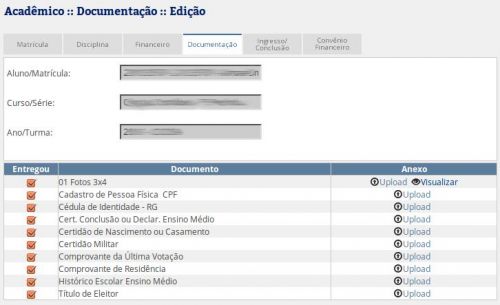
Ao clicar no link "Upload", abrirá a tela de upload de arquivo. Nesta tela você poderá escolher o arquivo a ser carregado, selecionando diretamente do seu sistema de arquivos local. Para finalizar, basta clicar em "Anexar arquivo".
O arquivo anexado será vinculado ao registro de documentação, podendo ser visualizado pelo link "Visualizar".
IMPORTANTE: Os arquivos só serão armazenados em definitivo após a matrícula ser salva.
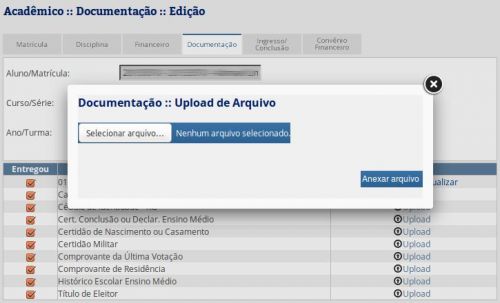
Consulta genérica
Na tela consulta genérica, pasta Matrícula, os links para acesso aos documentos ficarão disponíveis. Ao selecioná-los, o documento será apresentado.